تمام روشهایی که میتوان با آنها تصاویر و فایلها را در ویندوز مخفی نمایید

در دنیای امروز، حفظ حریم خصوصی از اهمیت بالایی برخوردار است. ممکن است شما دارای فایلها، ویدیوها و تصاویری باشید که تمایل ندارید دیگران آنها را مشاهده کنند. خوشبختانه، سیستم عامل ویندوز ابزارهای مختلفی را برای مخفی کردن فایلها و تصاویر در اختیار شما قرار میدهد.
در این مقاله آموزشی از وبلاگ پارت لپ، به طور کامل به روشهای مختلف مخفی کردن فایل و تصاویر در ویندوز میپردازیم.
موارد زیر در این مقاله بررسی خواهند شد:
- مخفی کردن فایلها و تصاویر با استفاده از ویژگی "Hidden" ویندوز
- مخفی کردن فایلها و تصاویر با استفاده از پوشههای مخفی
- مخفی کردن فایلها و تصاویر با استفاده از ابزارهای خط فرمان
- مخفی کردن فایلها و تصاویر با استفاده از نرمافزارهای شخص ثالث
- نکات امنیتی برای مخفی کردن فایلها و تصاویر
پیشنیازها:
- سیستم عامل ویندوز (نسخه 7، 8، 10 یا 11)
- دسترسی به حساب کاربری با مجوزهای مدیریتی
مخفی کردن فایلها و تصاویر با استفاده از ویژگی "Hidden" ویندوز
سادهترین روش برای مخفی کردن فایلها و تصاویر در ویندوز، استفاده از ویژگی "Hidden" است. با استفاده از این روش، فایلها و تصاویر از نمایش در پوشهها و جستجوی ویندوز پنهان میشوند.
مراحل انجام کار:
- به محل ذخیرهسازی فایلها و تصاویر مورد نظر خود بروید.
- روی فایل یا پوشه کلیک راست کرده و "Properties" را انتخاب کنید.
- در پنجره Properties، به تب "General" بروید.
- کادر "Hidden" را علامت بزنید.
- روی دکمه "OK" کلیک کنید.
با انجام این مراحل، فایل یا پوشه مورد نظر شما مخفی خواهد شد.
نکته:
- فایلها و تصاویر مخفی همچنان در هارد دیسک لپ تاپ یا کامپیوتر شخصی شما باقی میمانند و میتوان به آنها با استفاده از روشهای خاص دسترسی پیدا کرد.
مخفی کردن فایلها و تصاویر با استفاده از پوشههای مخفی
روش دیگری برای مخفی کردن فایلها و تصاویر در ویندوز، استفاده از پوشههای مخفی است. پوشههای مخفی، پوشههایی هستند که به طور پیش فرض توسط ویندوز پنهان شدهاند.
مراحل انجام کار:
- پوشهای را که میخواهید فایلها و تصاویر خود را در آن ذخیره کنید، انتخاب کنید.
- روی پوشه کلیک راست کرده و "New" و سپس "Folder" را انتخاب کنید.
- نامی برای پوشه جدید خود انتخاب کنید (مثلاً "مخفی").
- روی پوشه جدید دوبار کلیک کنید.
- در منوی "View"، کادر "Hidden items" را علامت بزنید.
- فایلها و تصاویر مورد نظر خود را به پوشه مخفی منتقل کنید.
با انجام این مراحل، فایلها و تصاویر شما در پوشهای مخفی ذخیره خواهند شد که از نمایش در ویندوز پنهان است.
نکته:
- برای دسترسی به پوشههای مخفی، باید گزینه نمایش آیتمهای مخفی را در ویندوز فعال کنید.
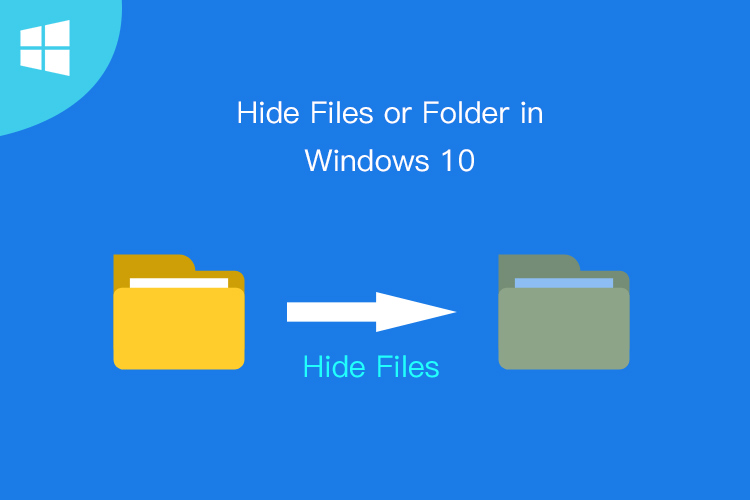
مخفی کردن فایلها و تصاویر با استفاده از ابزارهای خط فرمان
کاربران حرفهای میتوانند از ابزارهای خط فرمان برای مخفی کردن فایلها و تصاویر در ویندوز استفاده کنند.
مراحل انجام کار:
- Command Prompt را با مجوزهای مدیریتی باز کنید.
- به محل ذخیرهسازی فایلها و تصاویر مورد نظر خود بروید.
- دستور زیر را برای مخفی کردن فایل یا پوشه مورد نظر خود اجرا کنید:
attrib +h filename or foldername
مثال:
attrib +h MySecretFolder
با انجام این دستور، فایل یا پوشه مورد نظر شما مخفی خواهد شد.
نکته:
- برای نمایش مجدد فایل یا پوشه مخفی شده، از دستور زیر استفاده کنید:
attrib -h filename or foldername
مخفی کردن فایلها و تصاویر با استفاده از نرمافزارهای شخص ثالث
علاوه بر روشهای داخلی ویندوز، نرمافزارهای شخص ثالث متعددی نیز برای مخفی کردن فایلها و تصاویر در دسترس هستند. این نرمافزارها معمولاً امکانات و قابلیتهای بیشتری را برای مخفی کردن فایلها و محافظت از آنها با رمز عبور ارائه میدهند.
برخی از محبوبترین نرمافزارهای شخص ثالث برای مخفی کردن فایلها و تصاویر عبارتند از:
- Folder Lock: این نرمافزار به شما امکان میدهد تا فایلها و پوشهها را با رمز عبور مخفی کنید و از آنها در برابر دسترسی غیرمجاز محافظت کنید.
- Hide Folder: این نرمافزار به شما امکان میدهد تا فایلها و پوشهها را به طور کامل از سیستم عامل ویندوز مخفی کنید.
- Steganos Safe: این نرمافزار مجموعه کاملی از ابزارها را برای محافظت از دادههای شما، از جمله مخفی کردن فایلها و تصاویر، رمزگذاری و ایجاد دیسکهای مجازی ارائه میدهد.
استفاده از نرمافزارهای شخص ثالث میتواند مزایای متعددی داشته باشد، از جمله:
- امکانات و قابلیتهای بیشتر: این نرمافزارها معمولاً امکانات و قابلیتهای بیشتری را برای مخفی کردن فایلها و محافظت از آنها ارائه میدهند.
- محافظت با رمز عبور: اکثر این نرمافزارها به شما امکان میدهند تا برای فایلها و پوشههای مخفی خود رمز عبور تعیین کنید.
- رابط کاربری آسان: اکثر این نرمافزارها دارای رابط کاربری آسان و کاربرپسندی هستند.
با این حال، استفاده از نرمافزارهای شخص ثالث میتواند معایبی نیز داشته باشد، از جمله:
- هزینه: اکثر این نرمافزارها پولی هستند و برای استفاده از آنها باید هزینه اشتراک پرداخت کنید.
- امنیت: برخی از نرمافزارهای شخص ثالث ممکن است به اندازه روشهای داخلی ویندوز امن نباشند.
انتخاب روش مناسب برای مخفی کردن فایلها و تصاویر به نیازها و ترجیحات شما بستگی دارد. اگر به دنبال روشی ساده و سریع هستید، میتوانید از ویژگی "Hidden" ویندوز یا پوشههای مخفی استفاده کنید. اگر به امکانات و قابلیتهای بیشتری نیاز دارید، میتوانید از نرمافزارهای شخص ثالث استفاده کنید.
نکات امنیتی برای مخفی کردن فایلها و تصاویر:
- از رمز عبور قوی برای محافظت از فایلها و پوشههای مخفی خود استفاده کنید.
- نرمافزار ضد ویروس و ضد بدافزار خود را به روز نگه دارید.
- از ذخیره اطلاعات مهم و حساس در فایلها و پوشههای مخفی خودداری کنید.
- به طور مرتب از فایلهای خود نسخه پشتیبان تهیه کنید.
با رعایت این نکات امنیتی، میتوانید از حریم خصوصی خود در برابر دسترسی غیرمجاز محافظت کنید.
امیدواریم این مقاله آموزشی برای شما مفید بوده باشد.



